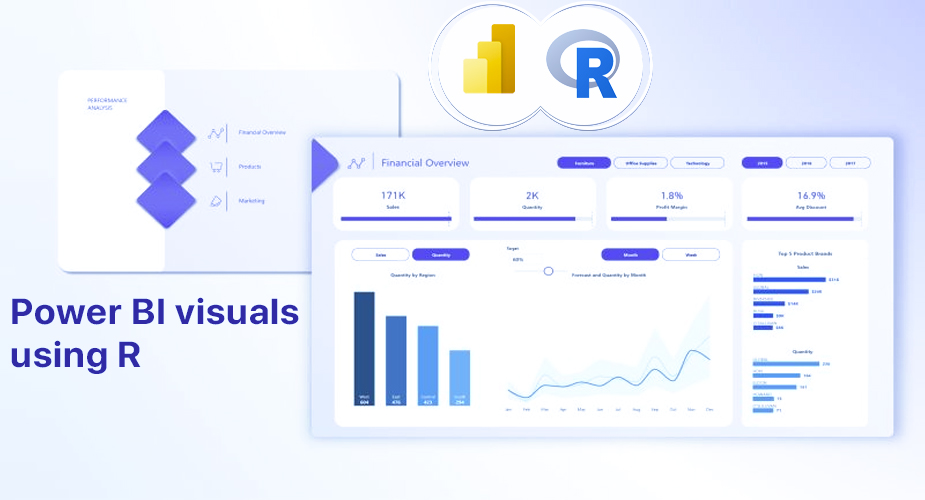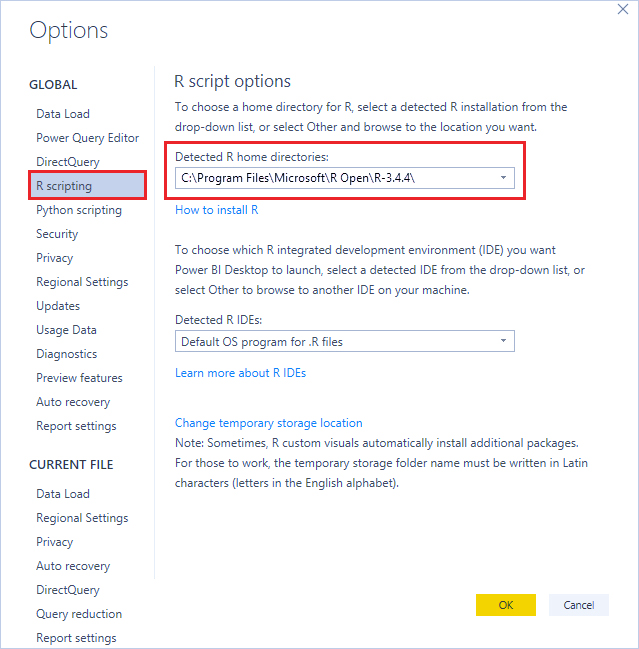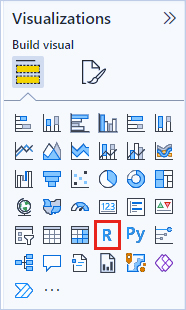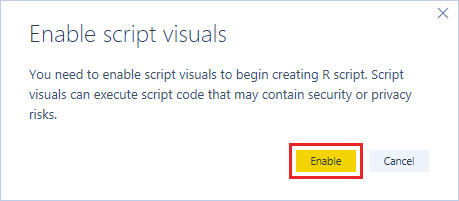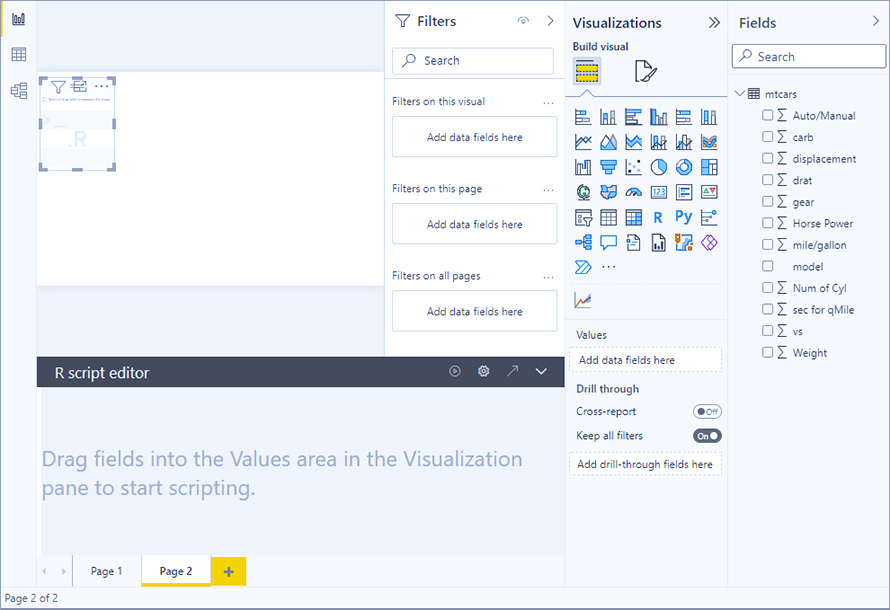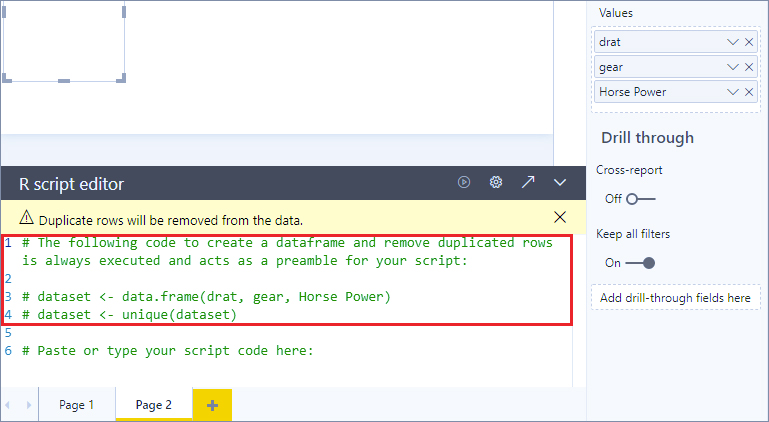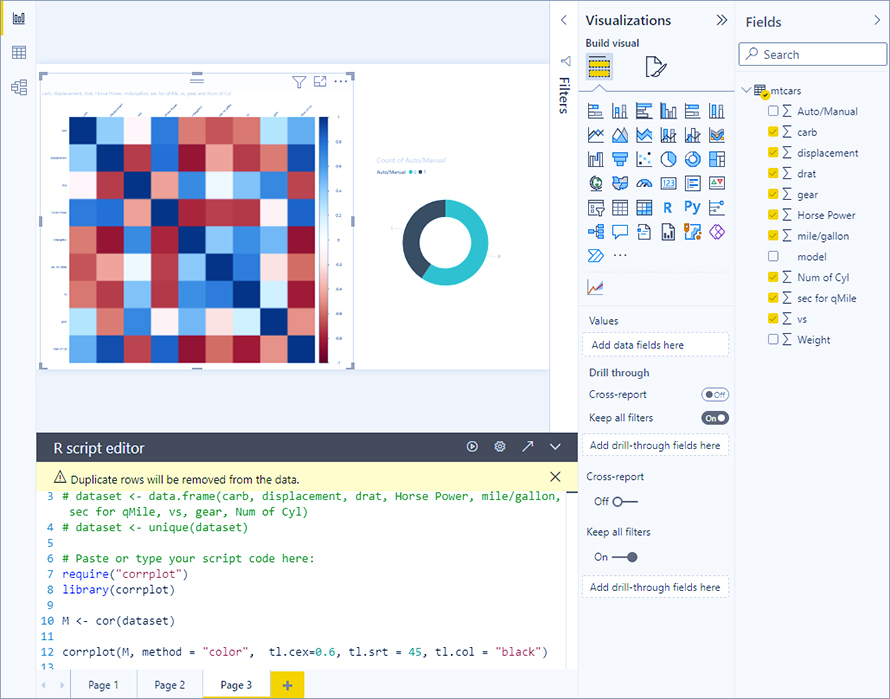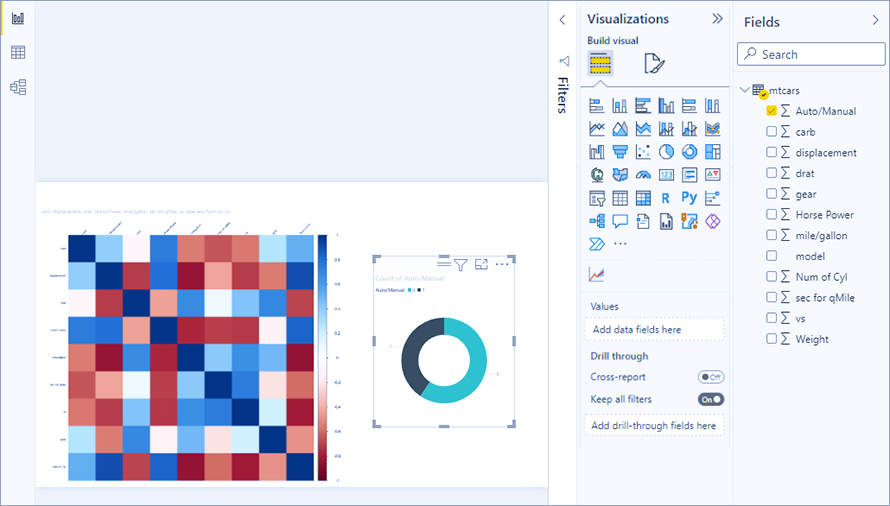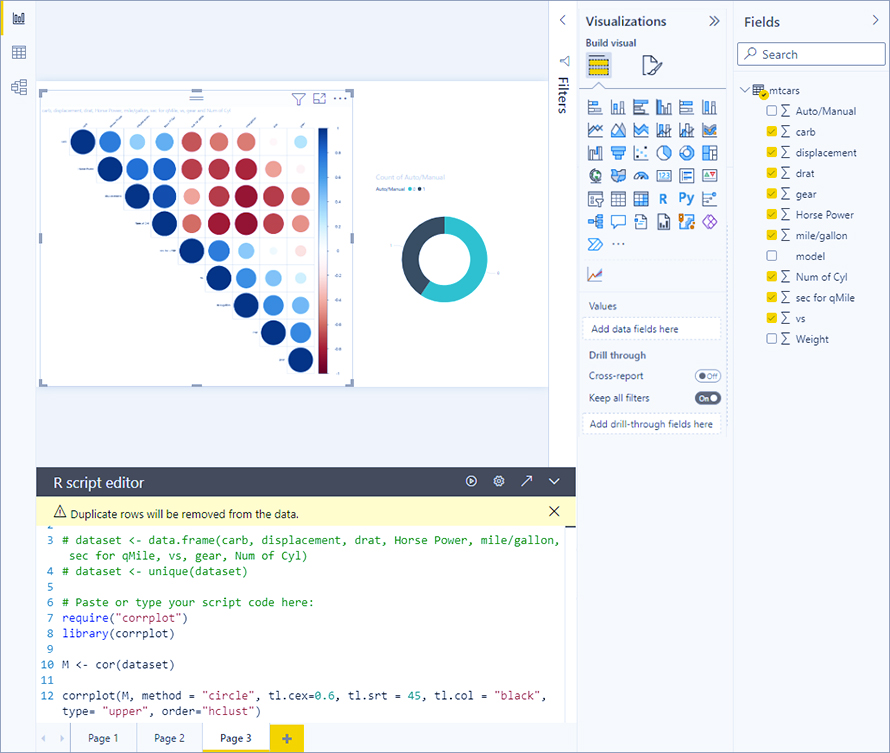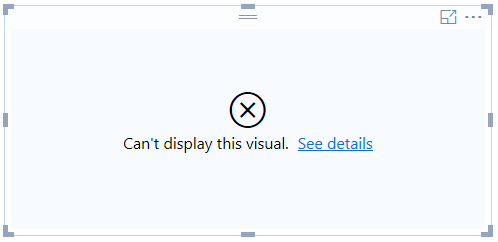ایجاد ویژوال Power BI با استفاده از R
با Power BI Desktop، میتوانید از R برای مصورسازی دادههای خود استفاده کنید. R یک زبان و محیط برای محاسبات آماری و گرافیک است.
نصب R
به طور پیشفرض، Power BI Desktop موتور R را شامل، مستقر یا نصب نمیکند. برای اجرای اسکریپتهای R در Power BI Desktop، باید R را به طور جداگانه روی رایانه محلی خود نصب کنید. میتوانید R را به صورت رایگان از بسیاری از مکانها، از جمله از مخزن CRAN، دانلود و نصب کنید. نسخه فعلی اسکریپتنویسی R در Power BI Desktop از کاراکترهای یونیکد و فاصله (کاراکترهای خالی) در مسیر نصب پشتیبانی میکند.
فعال کردن ویژوال R در Power BI Desktop
پس از نصب R، Power BI Desktop آن را به طور خودکار فعال میکند. برای تأیید اینکه Power BI Desktop R را در مکان صحیح فعال کرده است، این مراحل را دنبال کنید:
- از منوی Power BI Desktop، File > Options and settings > Options را انتخاب کنید.
- در سمت چپ صفحه Options، در زیر Global، R scripting را انتخاب کنید.
- در زیر گزینههای اسکریپت R، تأیید کنید که نصب محلی R شما در دایرکتوریهای خانگی Detected R مشخص شده است و به درستی منعکس کننده نصب محلی R است که میخواهید Power BI Desktop از آن استفاده کند. در تصویر زیر، مسیر نصب محلی R، C:\Program Files\R Open\R-3.4.4\ است.
پس از تأیید نصب R، آمادهاید تا ایجاد جلوههای بصری R را آغاز کنید.
ایجاد ویژوال های R در Power BI Desktop
آیکون R Visual را در پنل Visualization انتخاب کنید تا یک جلوه بصری R اضافه کنید.
در پنجرهی «فعال کردن جلوههای بصری اسکریپت» که ظاهر میشود، گزینهی «فعال کردن» را انتخاب کنید.
وقتی یک تصویر R به یک گزارش اضافه میکنید، Power BI Desktop تغییرات زیر را ایجاد میکند:
- یک تصویر R به عنوان نگهدارنده تصویر روی بوم گزارش ظاهر میشود.
- ویرایشگر اسکریپت R در پایین پنل مرکزی ظاهر میشود.
در بخش Values از پنجره Visualization، فیلدهایی را که میخواهید در اسکریپت R خود استفاده کنید، مانند هر ویژوال Power BI Desktop دیگر، از پنجره Fields بکشید (drag کنید). همچنین میتوانید فیلدها را مستقیماً در پنجره Fields انتخاب کنید.
فقط فیلدهایی که به بخش Values اضافه کردهاید، در اسکریپت R شما در دسترس هستند. میتوانید هنگام کار بر روی اسکریپت R خود در ویرایشگر اسکریپت R، فیلدهای جدید اضافه کنید یا فیلدهای غیرضروری را از بخش Values حذف کنید. Power BI Desktop به طور خودکار فیلدهایی را که اضافه یا حذف کردهاید، تشخیص میدهد.
اکنون میتوانید از دادههایی که انتخاب کردهاید برای ایجاد یک نمودار استفاده کنید. همزمان با انتخاب فیلدها، ویرایشگر اسکریپت R، کد اتصال اسکریپت R پشتیبانیکننده را برای آن فیلدها در قسمت خاکستری بالای پنجره ویرایشگر تولید میکند.
R visuals in Power BI Desktop
فریم داده تولید شده، مدل معنایی (semantic model) نام دارد و شما با نامهای مربوطه به ستونهای انتخاب شده دسترسی پیدا میکنید. به عنوان مثال، با اضافه کردن dataset$gear به اسکریپت R خود به فیلد چرخدنده دسترسی پیدا کنید. برای فیلدهایی که دارای فاصله یا کاراکترهای ویژه هستند، از علامت نقل قول استفاده کنید.
اگر فیلدی را حذف کنید، ویرایشگر اسکریپت R به طور خودکار کد پشتیبانیکننده آن فیلد را حذف میکند.
در مثال نشان داده شده در تصویر زیر، سه فیلد انتخاب شدهاند: Horse Power، gear و drat. در نتیجه این انتخابها، ویرایشگر اسکریپت R کد اتصال را تولید میکند که به شرح زیر خلاصه میشود:
- یک فریم داده به نام مدل معنایی ایجاد کنید که از فیلدهای مختلف انتخاب شده توسط کاربر تشکیل شده است.
- تجمیع پیشفرض این است: خلاصه نکنید.
- مشابه تصاویر جدول، فیلدها گروهبندی میشوند و ردیفهای تکراری فقط یک بار ظاهر میشوند.
Power BI visuals using R
با ایجاد خودکار فریم داده توسط فیلدهای انتخابی شما، آماده نوشتن یک اسکریپت R هستید که Power BI Desktop آن را روی دستگاه پیشفرض R رسم میکند. پس از تکمیل اسکریپت، آیکون اجرای اسکریپت را در سمت راست نوار عنوان ویرایشگر اسکریپت R انتخاب کنید.
هنگامی که آیکون اجرای اسکریپت را انتخاب میکنید، Power BI Desktop نمودار را شناسایی کرده و آن را روی بوم نمایش میدهد. از آنجا که این فرآیند روی نصب محلی R شما اجرا میشود، مطمئن شوید که بستههای R مورد نیاز نصب شدهاند.
Power BI Desktop در صورت وقوع هر یک از رویدادهای زیر، نمودار را مجدداً رسم میکند:
- شما آیکون اجرای اسکریپت را از نوار عنوان ویرایشگر اسکریپت R انتخاب میکنید.
- تغییر دادهها به دلیل بهروزرسانی، فیلتر کردن یا برجستهسازی دادهها رخ میدهد.
- تصویر زیر نمونهای از کد نمودار همبستگی را نشان میدهد که همبستگی بین ویژگیهای انواع مختلف خودروها را ترسیم میکند.
برای مشاهدهی بزرگتری از مصورسازیها، تصویر R را از حالت انتخاب خارج کنید یا ویرایشگر اسکریپت R را کوچک کنید. مانند سایر مصورسازیها در Power BI Desktop، میتوانید با انتخاب یک مقدار خاص، مانند Auto یا Manual، در نمودار دونات سمت راست، correlation plot را فیلتر کنید.
R visual
اسکریپت R را برای سفارشیسازی بصری تغییر دهید و با افزودن پارامترها به دستور رسم نمودار، از قدرت R بهرهمند شوید.
دستور رسم نمودار اصلی به صورت زیر است:
corrplot(M, method = "color", tl.cex=0.6, tl.srt = 45, tl.col = "black")اسکریپت R را طوری تغییر دهید که دستور رسم نمودار به صورت زیر باشد:
corrplot(M, method = "circle", tl.cex=0.6, tl.srt = 45, tl.col = "black", type= "upper", order="hclust")در نتیجه، نرمافزار R اکنون دایرهها را رسم میکند، فقط نیمه بالایی را در نظر میگیرد و ماتریس را برای خوشهبندی ویژگیهای همبسته، مرتب میکند.
وقتی یک اسکریپت R را اجرا میکنید که منجر به خطا میشود، یک پیام خطا به جای نمودار بصری R روی بوم نمایش داده میشود. برای جزئیات بیشتر در مورد خطا، گزینه «See details from the R visual error» را انتخاب کنید.
امنیت اسکریپتهای R
ویژگیهای R از اسکریپتهای R ایجاد میشوند که ممکن است حاوی کدی با خطرات امنیتی یا حریم خصوصی باشند. هنگام تلاش برای مشاهده یا تعامل با یک ویژگی R برای اولین بار، به کاربر یک پیام هشدار امنیتی ارائه میشود. ویژگیهای R را فقط در صورتی فعال کنید که به نویسنده و منبع آن اعتماد دارید، یا پس از بررسی و درک اسکریپت R.
محدودیتهای شناخته شده
ویژگیهای R در Power BI Desktop محدودیتهای زیر را دارند:
- اندازه دادهها: دادههایی که توسط یک ابزار بصری R برای رسم نمودار استفاده میشود، به ۱۵۰۰۰۰ ردیف محدود میشود. اگر بیش از ۱۵۰۰۰۰ ردیف انتخاب شوند، فقط از ۱۵۰۰۰۰ ردیف برتر استفاده میشود و پیامی روی تصویر نمایش داده میشود.
- اندازه خروجی: ابزار بصری R محدودیت اندازه خروجی ۲ مگابایت دارد.
- وضوح: همه ابزارهای بصری R با وضوح ۷۲ DPI نمایش داده میشوند.
- دستگاه رسم نمودار: فقط رسم نمودار روی دستگاه پیشفرض پشتیبانی میشود.
- زمان محاسبه: اگر یک محاسبه بصری R بیش از پنج دقیقه طول بکشد، باعث خطای time-out میشود.
- روابط: مانند سایر ابزارهای بصری Power BI Desktop، اگر فیلدهای داده از جداول مختلف بدون هیچ رابطه تعریفشدهای بین آنها انتخاب شوند، خطایی رخ میدهد.
- بهروزرسانیها: ابزارهای بصری R پس از بهروزرسانی دادهها، فیلتر کردن و برجستهسازی، بهروز میشوند. با این حال، خود تصویر تعاملی نیست و نمیتواند منبع فیلتر متقاطع باشد.
- نکات هایلایت شده: اگر تصاویر دیگر را هایلایت کنید، تصاویر R پاسخ میدهند، اما نمیتوانید عناصر موجود در تصویر R را برای فیلتر کردن عناصر دیگر انتخاب کنید.
- دستگاههای نمایش: فقط نمودارهایی که در دستگاه نمایش پیشفرض R رسم میشوند، به درستی روی بوم نمایش داده میشوند. از استفاده صریح از یک دستگاه نمایش R متفاوت خودداری کنید.
- تغییر نام ستون: تصاویر R از تغییر نام ستونهای ورودی پشتیبانی نمیکنند. ستونها در حین اجرای اسکریپت با نام اصلی خود ارجاع داده میشوند.
- نصبهای RRO: در این نسخه، نسخه ۳۲ بیتی Power BI Desktop به طور خودکار نصبهای RRO را شناسایی نمیکند. شما باید مسیر دایرکتوری نصب R را به صورت دستی در Options and settings > Options > R Scripting ارائه دهید.
برای خرید لایسنس نرم افزار Power BI ، میتوانید از خدمات ما استفاده نموده و درخواست خود را از طریق فرم زیر ثبت نمایید.
میتوانید پاور بی آی دسکتاپ رایگان را دانلود کنید : Power BI desktop download